iPhone のような高画質のスマホが普及して以来、多くのユーザーがiPhoneなどで動画を取るようになりました。便利の上、たくさんの動画編集アプリで動画編集も出来ます。子供が運動会でがんばった姿の動画、旅行中とったすばらしい景色の動画、今年桜満開時期の桜吹雪の動画、どちらも大切で何回でも甘味したい動画でしょう。こんな大切な思い出の動画がうっかり削除してしまったり、iPhone 故障で消えてしまったり、iPhone 愛用のユーザーはこんな遭遇に会ったことありますか?
こんな大切の動画をiTunesやiCloudにバックアップを取っている場合は心配ないですが、普段多忙の皆さんは万が一iPhone 動画のバックアップを取らなかった場合、どうしたらよいでしょうか?
「Dr.Fone - iPhoneデータ復元」 さえあれば、iPhone動画復元が簡単に実現できます。 本ソフトでは、「iOSデバイスから復元」 と 「iTunesバックアップファイルから復元 」と「 iCloudバックアップファイルから復元」この三つの復元モードを提供しています。下記の手順を従って、削除された動画が復元できます。このソフトは無料体験版がありますので、ダウンロードして体験してみましょう。
「Dr.Fone - iPhoneデータ復元」のメリット
- 動画、写真、メッセージ、連絡先、通話履歴などの大切なiOSコンテンツを復元することをサポートしています。
- 復元の前に、動画をプレビューできますので、iPhone すべてのコンテンツの代わりに、削除した動画を選択的に復元できます。
- 迅速にスキャンして、動画復元する「Dr.Fone - iPhoneデータ復元」は、時間を節約して、効率を向上させます。
では、コンピューターに「Dr.Fone - iPhoneデータ復元」インストールして、今すぐ削除したiPhone 動画を復元しましょう。
iPhone動画復元する方法
ステップ1. ソフトを起動する後、iPhoneをパソコンに接続し、「データ復元」をクリックします。

ステップ2.「スキャン開始」をクリックして、iPhone の分析を始めます。

ステップ3.iPhoneの分析が終了する後、すべての写真や動画(紛失したデータを含む)がリストに記載されますので、失われたiPhone動画のプレニューができます。復元したいiPhone動画を選択し、右下の「復元」ボタンをワンクリックすれば、数秒でiPhone動画が復元できます。

方法2:iTunesバックアップからiPhone 動画を復元する
iPhone本体から直接動画復元できます。iTunesバックアップから丸ごと復元する方法より、プレビューや復元したいデータの選択機能つきますので、さらに便利です。
対応機種:
- iPhone 8、iPhone 8 Plus、iPhone X、iPhone 7 Plus、iPhone 7、iPhone 6s、iPhone 6s Plus、iPhone 6、iPhone 6 Plus、iPhone 5S、iPhone 5C、iPhone 5、iPhone 4S、iPhone 4、iPhone 3GS
ステップ1.「iTunesバックアップファイルから復元」を選択してください。すべてのiTunesバックアップファイルが示されます。最新時点のiPhone動画バックアップを選択し、「スキャン開始」をワンクリックします。

ステップ2.スキャンプロセスが完了してから、すべてデータの種類が左側のカテゴリで示されています。iPhone動画を確認するには、動画を選択してください。
ステップ3.ご覧の通り、復元しようとする動画を選択し、「復元」ボタンをクリックすれば、自分でiPhone動画の保存用パスを指定することができます。ただ数分あるいは数秒で削除したiPhone動画をPCに復元できます。
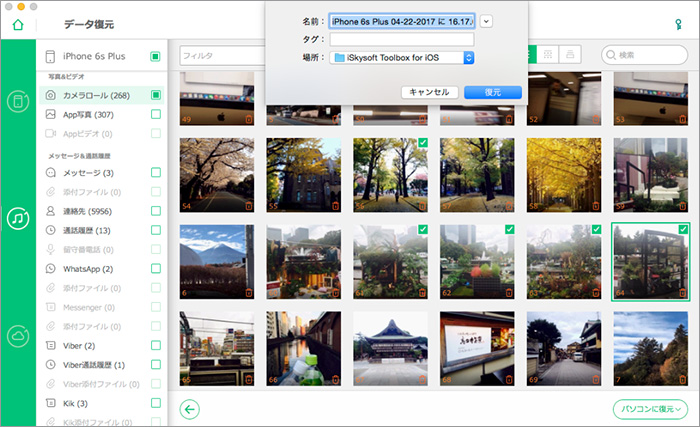
方法3:iCloudバックアップからiPhone動画を復元する
iCloudでバックアップがあれば、ストレージドライブからバックアップデータをパソコン上でダウンロードし、iPhone動画復元することが可能です。プレビューや復元したいiPhone動画の選択機能がつき、容量制限ないので、さらに便利です。
対応機種:
- iPhone 8、iPhone 8 Plus、iPhone X、iPhone 7 Plus、iPhone 7、iPhone 6s、iPhone 6s Plus、iPhone 6、iPhone 6 Plus、iPhone 5S、iPhone 5C、iPhone 5、iPhone 4S、iPhone 4、iPhone 3GS
ステップ1.「iCloudバックアップファイルから復元」を選択し、iCloudのアカウントとパスワードを入力してください。
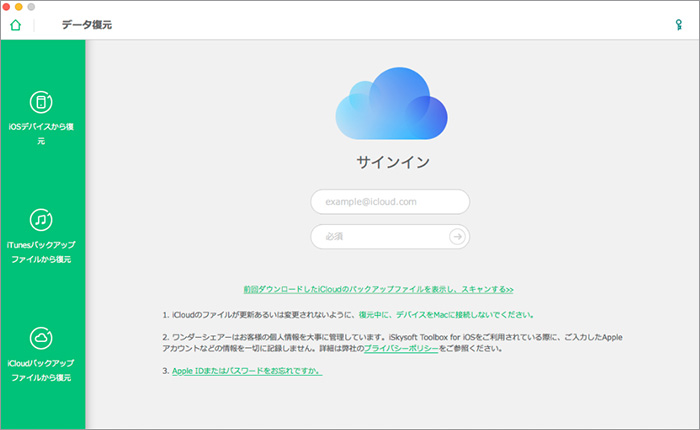
ステップ 2.このスッテプで全てiCloudバックアップが示されています。好きなiPhone動画バックアップ時点を選択して「ダウンロード」ボタンをクリックします。
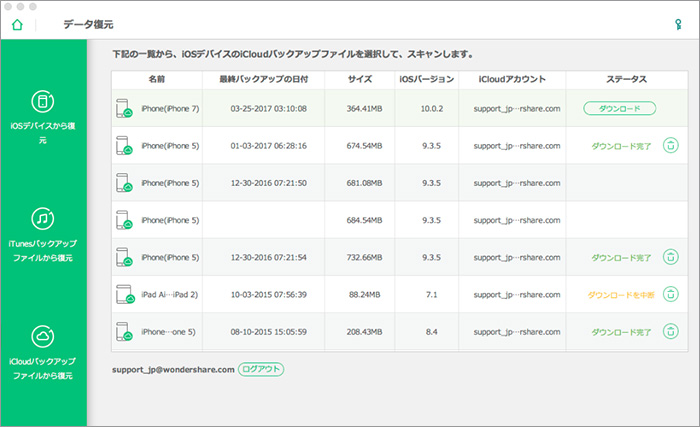
ステップ3.スキャン結果が出たら、iPhone動画のプレニューすることが可能です。数秒後復元したいiPhone動画をPCに復元できます。
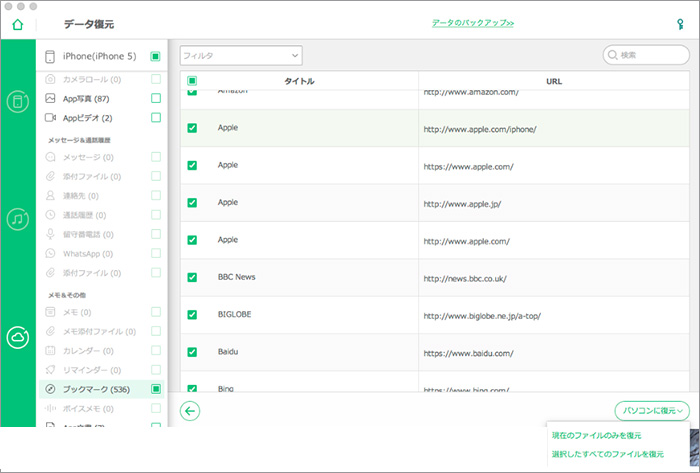











加藤清明
編集
0 Comment(s)